1236
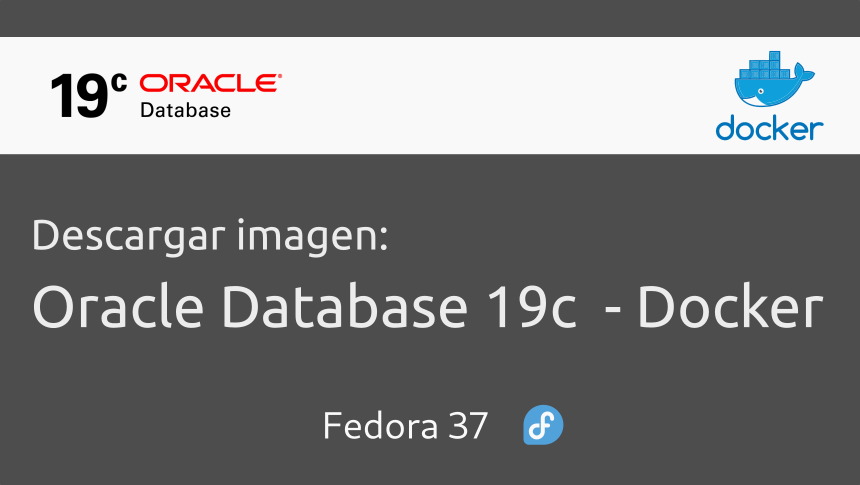
En éste post mostraré cómo configurar el repositorio de docker images oracle, para descargar la imagen de la base de datos en oracle desde fedora. En el post anterior mostré cómo instalar y configurar docker en fedora https://blog.linuxitos.com/post/instalar-docker-fedora-37
Éste post abarcará solamente la descarga de la imagen, posteriormente se mostrará cómo crear un instancia contenedor base de la imagen de la base de datos de oracle.
Se recomienda clonar el repositorio en la carpeta personal
La pagina de github del repositorio así como manuales, y configuración adicional la pueden encontrar aquí: https://github.com/oracle/docker-images/tree/main/OracleDatabase/SingleInstance
cd
git clone https://github.com/oracle/docker-images.git
Éste archivo es indispensable descargarlo, y se descarga de la página oficial de oracle:
https://www.oracle.com/database/technologies/oracle-database-software-downloads.html
mv ~/Descargas/LINUX.X64_19300_db_home.zip ~/docker-images/OracleDatabase/SingleInstance/dockerfiles/19.3.0/
** Ajustar el comando de acuerdo a la versión y ruta que se tengan los archivos.
Entrar en la ruta siguiente:
cd ~/docker-images/OracleDatabase/SingleInstance/dockerfiles/
De acuerdo a la versión que se requiera adaptar el comando siguiente:
sudo ./buildContainerImage.sh -e -v 19.3.0 -o '--build-arg SLIMMING=false'
sudo gnome-text-editor /usr/lib/systemd/system/docker.service
ExecStart=/usr/bin/dockerd --default-ulimit nofile=65536:65536 -H fd:// --containerd=/run/containerd/containerd.sock
Reiniciar los servicios de systemctl y docker
sudo systemctl daemon-reload
sudo systemctl restart docker
Él proceso de la descarga de la imagen pesa alrededor de 7.8GB, por lo que dependiendo de la velocidad del internet y del equipo, podrá tardar más o menos.
Al finalizar la descarga y si todo fue correcto, deberá mostrar un mensaje como el siguiente:
Successfully built 38ea426ea2be
Successfully tagged oracle/database:21.3.0-ee
Oracle Database container image for 'ee' version 21.3.0 is ready to be extended:
--> oracle/database:21.3.0-ee
Build completed in 800 seconds.
sudo docker images
La salida es algo parecido a ésto
REPOSITORY TAG IMAGE ID CREATED SIZE oracle/database 21.3.0-ee 38ea426ea2be 2 minutes ago 8.15GB oracle/database 19.3.0-ee 5aea4e91ea70 35 minutes ago 7.89GB oraclelinux 7-slim 19d1d44a7ad1 7 weeks ago 135MB hello-world latest feb5d9fea6a5 16 months ago 13.3kB
Para eliminar una imagen ejecutar el siguiente comando, y copiar y pegar el id de la lista de imágenes que se desee eliminar.
sudo docker image rm IMAGE_ID
Hasta aquí finaliza éste post, el siguiente se mostrará cómo crear un contenedor a partir de las imágenes descargadas.
Documentación de docker: